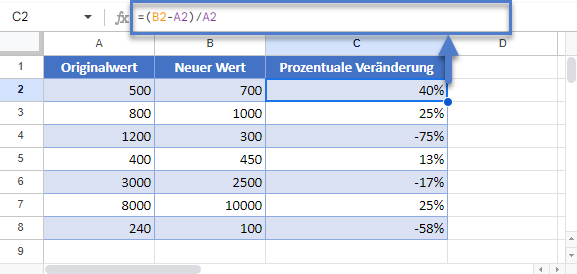Prozentuale Veränderung zwischen Zahlen in Excel und GS berechnen
Die Beispielarbeitsmappe herunterladen
In diesem Tutorial lernen wir, wie man die prozentuale Veränderung zwischen zwei Zahlen in Excel und Google Sheets berechnen kann.
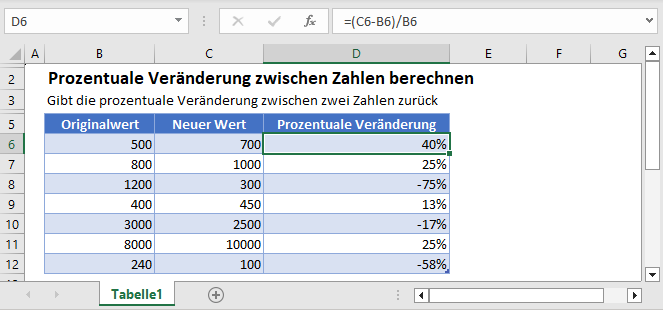
Formel der prozentualen Veränderung
Der Prozentsatz zwischen zwei Werten wird einfach berechnet, indem man die Differenz zwischen zwei Zahlen nimmt und durch die ursprüngliche Zahl teilt.
= (neuer_Wert – Originalwert) / Originalwert
Berechnen Sie zum Beispiel die prozentuale Veränderung zwischen dem Rohölpreis im April, d. h. 20 $ pro tausend Barrel, und dem Preis im Mai, d. h. 30 $ pro tausend Barrel.
=($30-$20)/$20
=0,5
=50%
Der Rohölpreis ist also im Mai um 50 % im Vergleich zum Preis im April gestiegen.
Aufschlüsselung der Formel
Die Formel funktioniert einfach, indem man die Reihenfolge der Operationen befolgt. Zunächst wird die tatsächliche Veränderung berechnet, indem der Originalwert vom neuen Wert abgezogen wird. Danach wird die Differenz durch den Originalwert geteilt.
So erhalten wir die prozentuale Veränderung zwischen zwei Zahlen.
Die Formel lässt sich leicht verstehen, wenn man sie in die folgenden 4 einfachen Schritte zerlegt:
Schritt 1
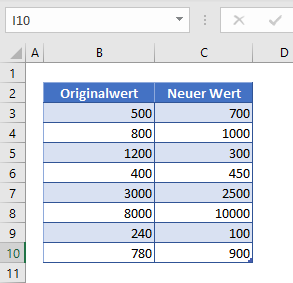
Zunächst müssen wir die Daten für die Berechnung der prozentualen Veränderung vorbereiten. In der obigen Tabelle haben wir einige Werte eingetragen, die wir verwenden werden, um die prozentuale Differenz zwischen den Originalwerten und den neuen Werten zu ermitteln.
Schritt 2
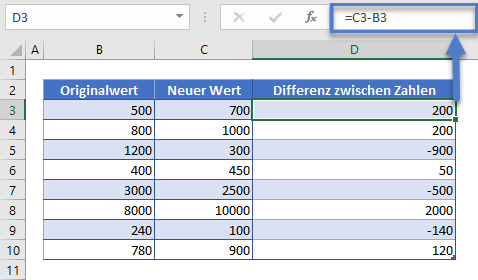
Nachdem wir die Daten vorbereitet haben, berechnen wir die Differenz zwischen den Werten. Die Differenz wird einfach berechnet, indem die Werte aus Spalte B von den Werten aus Spalte C subtrahiert werden.
=C3-B3Die von uns berechnete Differenz kann einen positiven oder negativen Wert haben, d. h. die Wertänderung kann sowohl positiv als auch negativ sein.
Schritt 3
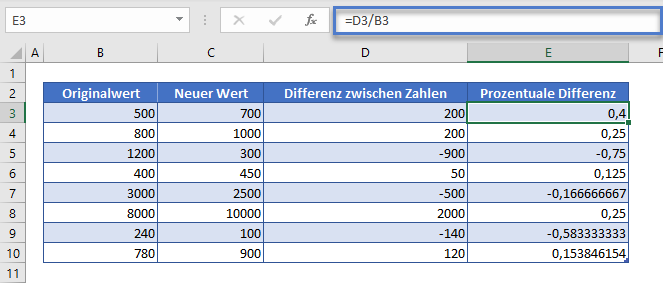
Jetzt teilen wir einfach den Differenzwert oder die Wertänderung (Spalte D) durch den ursprünglichen Wert (Spalte B). So erhalten wir das Ergebnis im Zahlenformat
=D3/B3Schritt 4
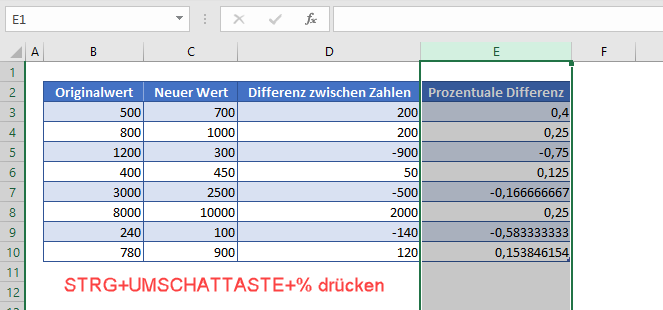
Das Ergebnis aus Schritt 3 liegt im Zahlenformat vor. Wir brauchen die Werte in Prozentform. Dazu markieren wir zunächst die gesamte Spalte E und drücken dann die Tastenkombination STRG+UMSCHATTASTE+%, um das Zahlenformat in Prozentformat zu ändern.
Danach erhalten wir die prozentuale Veränderung zwischen zwei Zahlen.
Die prozentuale Veränderung zwischen Zahlen in Google Sheets berechnen
Diese Funktion funktioniert auch in Google Sheets auf die gleiche Weise.